
Агуулгын хүснэгт:
- Зохиолч John Day [email protected].
- Public 2024-01-30 11:06.
- Хамгийн сүүлд өөрчлөгдсөн 2025-01-23 15:00.
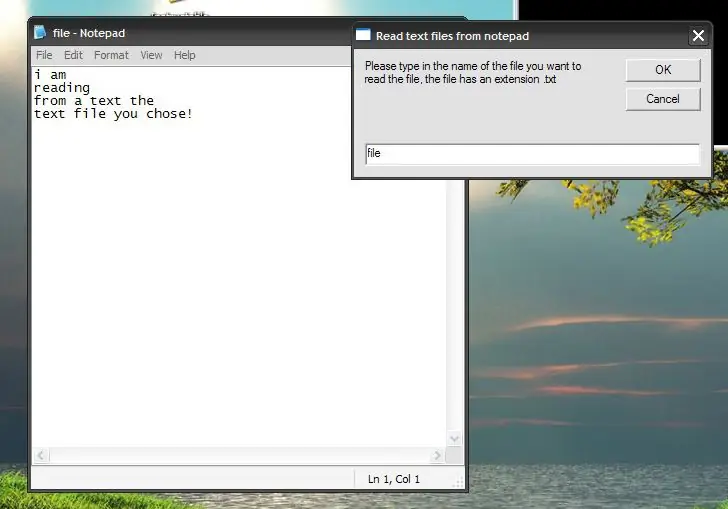
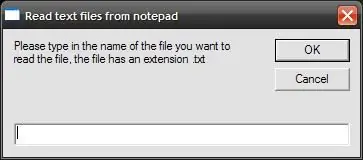
Сайн байна уу, би танд энэ зааварчилгаа өгөх болно, танд Windows XP -ийг компьютер дээрээ текст файлуудыг энгийн VBscript ашиглан хэрхэн уншуулахыг зааж өгөх болно! Өмнөх зааварчилгаанаас авсан зарим шаардлагын хариуд би үүнийг Windows XP -ийг ярих боломжийг олгосон юм.
Гэсэн хэдий ч энэ арга нь сонгосон текст файлыг нээж, агуулгыг нь уншиж, хувьсагчийг хуваарилах замаар VBscript -ээр нээсэн текст файлуудыг уншихын тулд Windows SAPI -ийг ашигладаг. Хувьсагчийг уншихаар дуудах SAPI нь энэхүү дажгүй бөгөөд энгийн текст уншигч болгох зааварчилгааг үзнэ үү! Тэмдэглэл: Энэхүү зааварчилгааг шалгасны дараа энэ талаар юу бодож байгаагаа сэтгэгдлээ үлдээж, үнэлгээ өгөөч, би таны сэтгэгдлийг сонсохдоо баяртай байх болно! Маш их баярлалаа, танд таалагдаж, хэрэгтэй болно гэж найдаж байна
Алхам 1: Скрипт бичих …
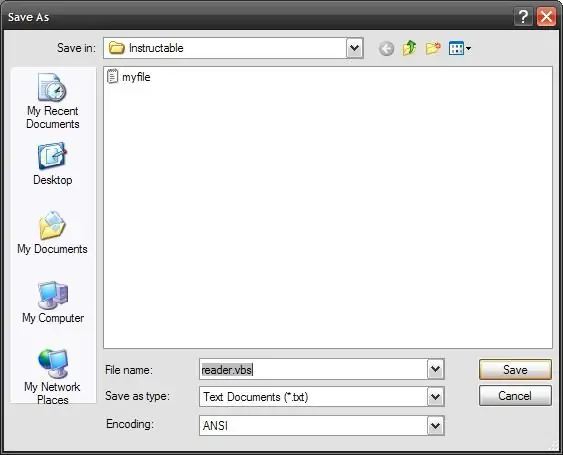
Юуны өмнө та програмыг бичих ёстой (уншсан бүх зүйлийг хариуцах VBscript). Тэмдэглэлийн дэвтэр нээгээд дараах кодыг оруулна уу! файлыг уншихыг хүссэн файл, файл нь.txt "," Notepad -аас текст файлуудыг унших "гэсэн өргөтгөлтэй) objFSO = CreateObject (" Scripting. FileSystemObject ") тохируулах objText = objFSO. OpenTextFile (strText +".txt "), ForReading) strText = objText. ReadAllobjText. CloseSet Sapi = Wscript. CreateObject ("SAPI. SpVoice") Sapi.speak strTextСкриптийг тавихдаа бүтээлээ хадгалж байхдаа хадгалсан үедээ скриптийнхээ нэрийг дараа нь.vbs өргөтгөлийг үзүүлсэн шиг бичээрэй. доорх зураг дээр
Алхам 2: Уншихыг хүссэн файлаа хий …
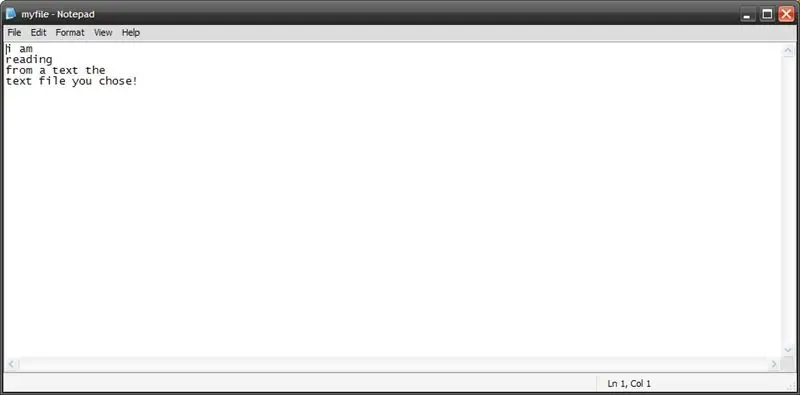
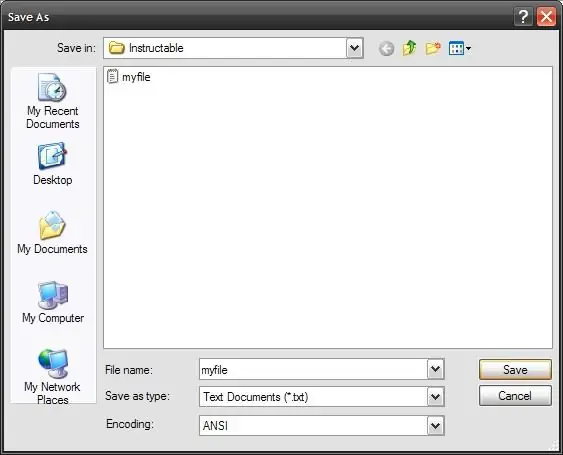
Скриптийг хадгалсны дараа үүнийг эхлүүлэх үед уншихыг хүсч буй файлынхаа нэрийг оруулахыг шаардах болно.
Тиймээс та үүнийг тэмдэглэлийн дэвтэрт бичиж байхдаа уншихыг хүссэн мэдээллийг агуулсан текст файл хийх хэрэгтэй. Тэмдэглэлийн дэвтэрээ тэнд хүссэн зүйлээ бичээд доор үзүүлсэн шиг ихэвчлэн.txt гэсэн үндсэн өргөтгөлөөр хадгална уу.
Алхам 3: Ажлаа туршиж үзээрэй
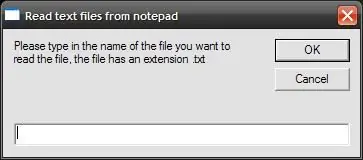
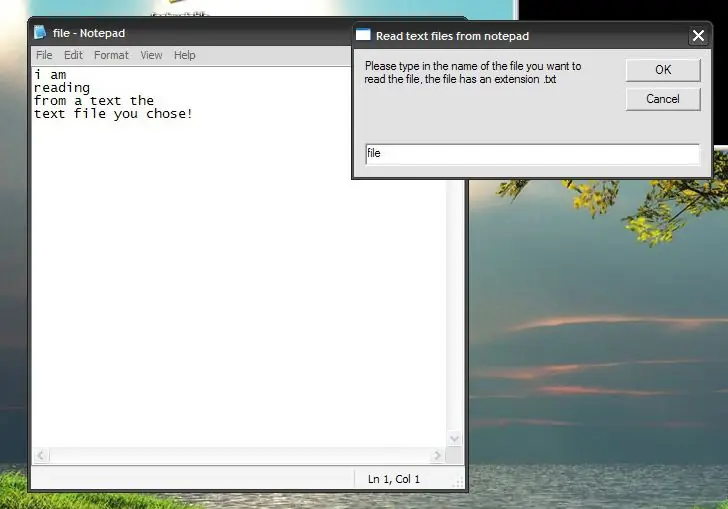
Файлыг хадгалж, скриптийг бэлэн болгосны дараа та хадгалсан файлынхаа агуулгыг нээж, ажиллаж байхдаа эсвэл хаагдсан (энэ нь хамаагүй) унших боломжтой боловч энэ нь чухал юм. таны уншиж буй файлыг скрипт агуулсан лавлах санд хадгалах ёстой, жишээлбэл хэрэв таны уншихыг хүссэн файл миний баримт бичигт хадгалагдсан бол файлыг уншихын тулд эхлүүлэх гэж буй скриптийг мөн миний файлд хадгалах ёстой. баримт бичиг.
Одоо та скриптийг ажиллуулж, доорх зурагт үзүүлсэн шиг файл нээгдсэн эсвэл хаагдсан эсэхийг уншиж болно. Хөгжилтэй байгаарай! Энэ нь танд хэрэгтэй гэж найдаж байна!
Зөвлөмж болгож буй:
Raspberry Pi ашиглан DHT мэдээллийг LCD дээр хэрхэн унших вэ: 6 алхам

Raspberry Pi ашиглан DHT -ийн мэдээллийг LCD дээрээс хэрхэн унших вэ: Температур ба харьцангуй чийгшил нь хүрээлэн буй орчны цаг агаарын өгөгдөл юм. Эдгээр нь цаг агаарын мини станцын өгдөг өгөгдөл байж болно. Raspberry Pi -ийн температур, харьцангуй чийгшлийг уншихын тулд янз бүрийн хувилбаруудыг ашиглаж болно
Анхны C# кодоо бичээрэй (Windows -д зориулсан): 7 алхам

Анхны C# кодоо бичээрэй (Windows -д зориулагдсан) !: Энэхүү зааварчилгаанд би C# хэл дээр өөрийн кодоо хэрхэн яаж бий болгохыг бүх хүмүүст эелдэгээр заах болно. Танд хэрэгтэй зүйл бол компьютер/зөөврийн компьютер, бага зэрэг тэвчээр юм. Татаж авах хугацаанаас гадна энэ нь танд зөвхөн
Java дээр өөрийн Tic Tac Toe тоглоомоо бичээрэй: 6 алхам

Java дээр өөрийн Tic Tac Toe тоглоомоо бичээрэй: Та бүгд Tic Tic Toe -ийн сонгодог тоглоомын талаар мэддэг гэдэгт итгэлтэй байна. Бага ангид байхаасаа л Tic Tac Toe бол найзуудтайгаа тоглодог түгээмэл тоглоом байсан. Тоглоомын энгийн байдлыг би үргэлж сонирхож байсан. Нэгдүгээр курст байхдаа миний
VMWare Player дээр .iso файлуудыг ажиллуулах: 3 алхам

VMWare Player дээрх Running.iso файлууд: VMPlayer нь ялангуяа Linux түгээлтийг туршиж үзэхэд маш хэрэгтэй байж болох ч маш олон янзын түгээлтүүд байдаг. Татаж авах боломжтой VMWare вэбсайт дээр миний баримт бичигт Линуксийн хэдэн iso файлууд аль хэдийн хадгалагдаж байсан боловч VM Pl
Windows дээр файлуудыг хэрхэн нуух вэ: 4 алхам

Windows дээр файлуудыг хэрхэн нуух вэ: Нэгдүгээрт, энэ нь маш амархан. Хүн бүр үүнийг ямар ч татаж авахгүйгээр хийх боломжтой. Таны компьютер дээр нуухыг хүссэн файл байна уу? Дараа нь алхамуудыг дагана уу
